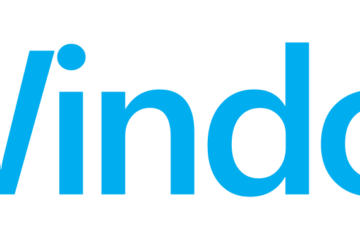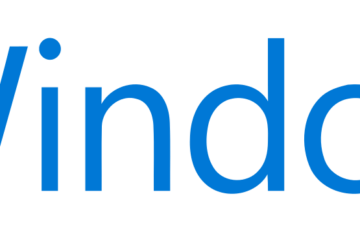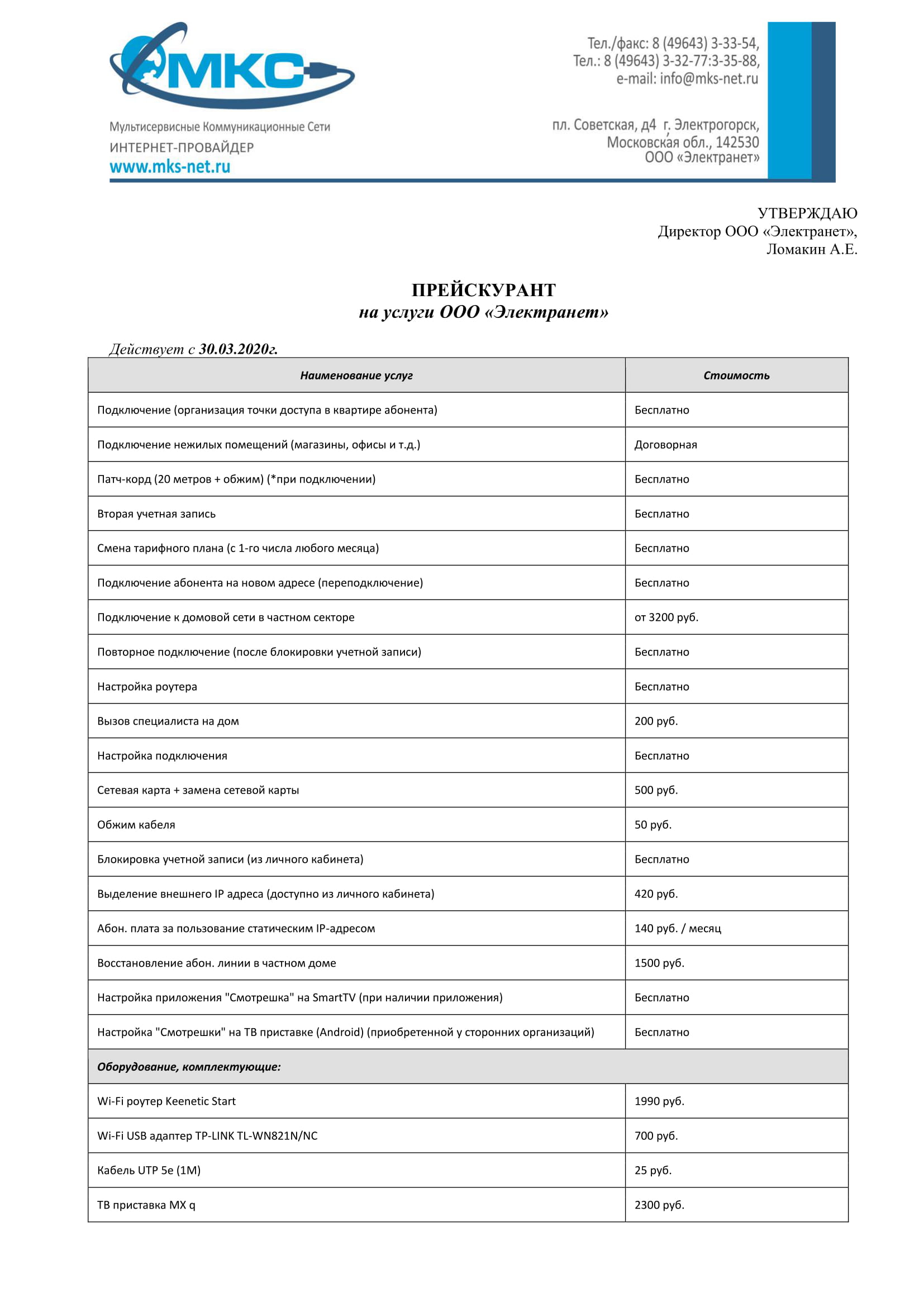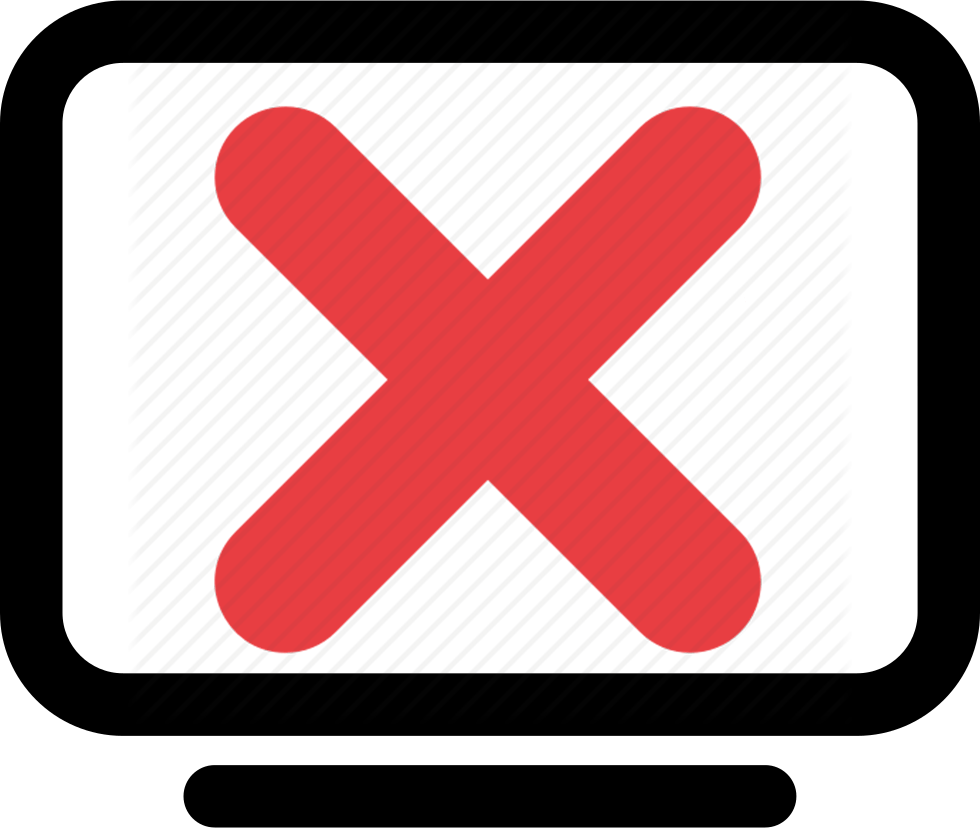Абоненту
ОС Windows 8
1. Откройте „Рабочий стол“ 2. Подведите мышь к правой стороне экрана — появится панель, выберите „Параметры“ 3. Выберите „Панель управления“ 4. В открывшемся окне, в разделе „Сеть и Интернет“ выберите „Просмотр состояния сети и задач“ Читать...